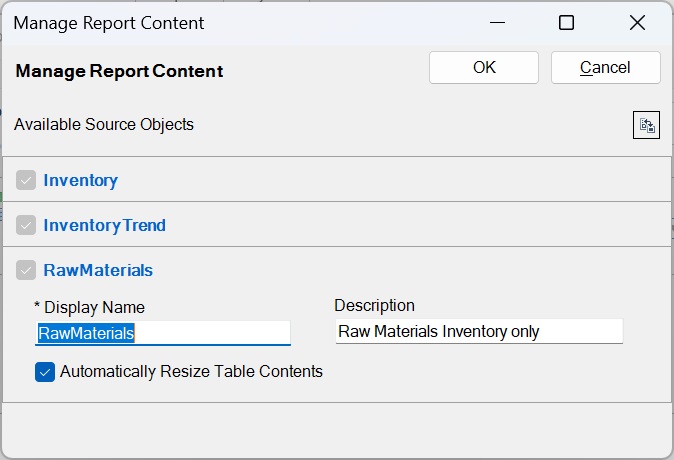Benoemde bereikwaarden beheren voor verwijzingsbestanden
Als auteur van doclets kunt u de naam van een benoemd bereik in een verwijzingsbestand wijzigen of een verwijzingsbestand verwijderen. Als auteur van een doclet kunt u bijvoorbeeld een verwijzingsbestand verwijderen dat niet meer in gebruik is.
Ga als volgt te werk om benoemde bereiken in een verwijzingsbestand te beheren:
- Open het rapportpakket en, als u dit nog niet hebt gedaan, open de doclet met het verwijzingsbestand dat u wilt wijzigen, en check de doclet uit.
- Klik op Inspecteren op het lint van Narrative Reporting om het dialoogvenster Eigenschappen te openen.
- Klik in Eigenschappen op het tabblad Ingesloten inhoud,
 , en klik vervolgens op de koppeling Beschikbare bestanden.
, en klik vervolgens op de koppeling Beschikbare bestanden. - Ga als volgt te werk om de weergavenaam, een eventuele omschrijving en de instelling voor het aanpassen van het formaat van de tabelkolom van benoemde bereikwaarden in het verwijzingsbestand te wijzigen:
- Ga als volgt te werk om een verwijzingsbestand te verwijderen:
- Wanneer u klaar bent met het beheren van benoemde bereiken en/of het verwijderen van verwijzingsbestanden uit een doclet, sluit u in het dialoogvenster Eigenschappen het tabblad Ingesloten inhoud.
- Upload de doclet en check deze in.